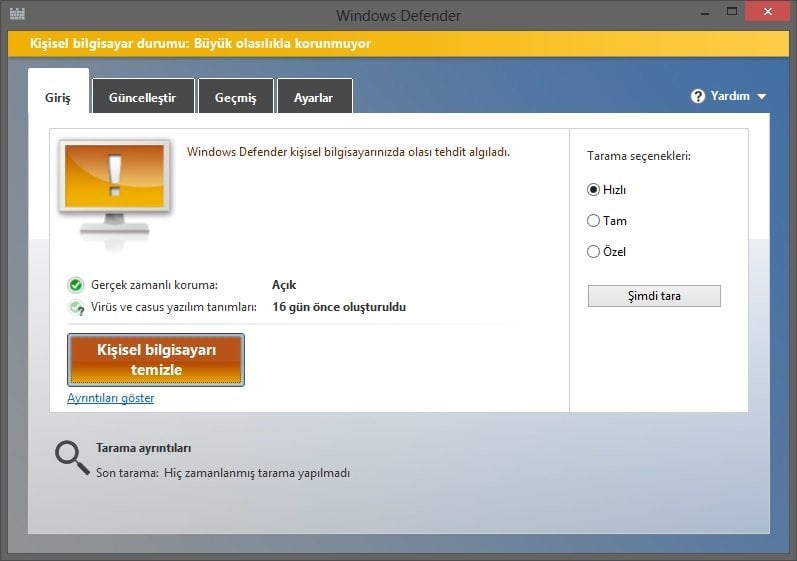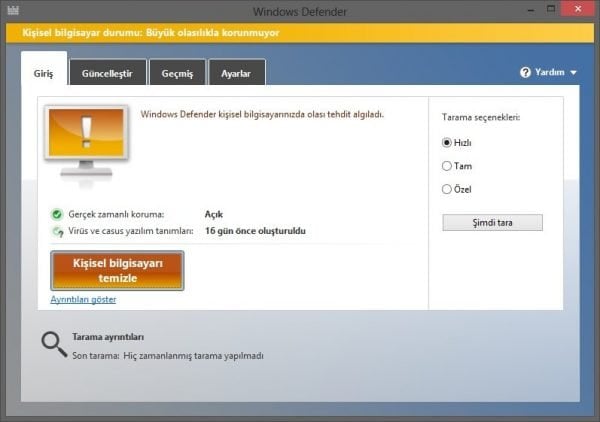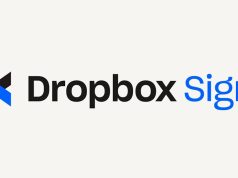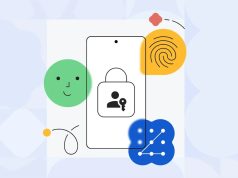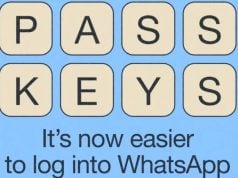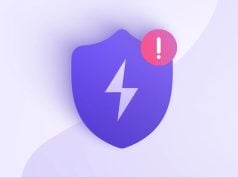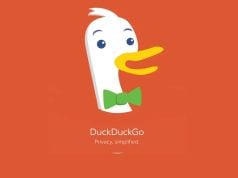Windows 7 ya da Windows 8’de Windows Defender açılmıyorsa bu yazımız ile sorunu çözebilirsiniz.
Senaryo 1:
Windows Defender’ın (eski adıyla MSE) en yaygın davranışı, eğer üçüncü parti bir antivirüs yazılımı algılarsa, kendini kapatmasıdır. Windows otomatik olarak bir güvenlik yazılımının yüklü olup olmadığını kontrol edecek şekilde tasarlanmıştır ki zaten bunu da bizlere İşlem Merkezi’nden bildirmektedir. Gördüğümüz çoğu durumda sistemlerde birden fazla güvenlik yazılımı bulunuyordu. Üstelik bu durum, programların arasında çakışma oluşturur ve iyi bir şeye yaramaktan daha çok sorun çıkarır. Sık sık donmalar, uygulamaların çökmesi gibi durumlar, birden fazla güvenlik yazılımı yüklendiğinde en çok karşılaşılan problemlerdendir.
Bu gibi durumlarla karşılaşmamak için Windows Defender kendisini -başka bir güvenlik yazılımı algıladığında- kapatır. Aynı şekilde eğer yüklenen güvenlik yazılımının güvenlik duvarı varsa Windows Güvenlik Duvarı da çalışmayı durduracaktır. Bundan dolayı, eğer sisteminizde Windows Defender’ın çalışmasını istiyorsanız, üçüncü parti güvenlik yazılımınızı silmeniz ve ardından sisteminizi yeniden başlatmanız gerekecektir.
Çoğu kullanıcı sistemlerinde bir antivirüs programının yüklü olup olmadığından emin olamıyor. Zira yeni bir dizüstü bilgisayar aldığınızda Norton, McAfee vb. markaların deneme sürümü antivirüs yazılımları yüklü olarak geliyor. Sonrasında Flash ya da Java gibi uygulamalar yüklediğinizde uygulama ile birlikte ücretsiz antivirüs yazılımları da yüklenebiliyor. Bu yüzden bilgisayarınızda bir güvenlik yazılımı bulunup bulunmadığını kendiniz kontrol etmeniz en sağlıklısıdır.
- Windows tuşu + Q kombinasyonuyla arama ekranını getirin
- Arama kutusuna “Windows Defender” yazın ve Enter’a basın.
- Ayarlar’da “Gerçek zamanlı koruma açık” seçeneğinin işaretli olduğundan emin olun.
Senaryo 2:
Windows Defender’ı etkileyen durumlardan bir diğeri ise sisteminizdeki tarih/zaman ayarının yanlış olmasıdır. Eğer saat/tarih ayarınızda yanlışlık varsa doğru tarih/saat ayarını yapın ve Windows Defender’ı çalıştırmayı bir de öyle deneyin. İlginçtir ki Windows’un çoğu özelliği sistem tarih/saat ayarına göre çalışıyor.
Senaryo 3:
Sorun oluşturabilecek durumlardan bir diğeri ise Windows güncellemeleridir. Eğer Windows’unuz güncel değilse, bu durum Windows Defender dahil Windows’un tüm temel uygulamalarında sorunlara yol açabilir.
Her güvenlik yazılımı, bilgisayarınızı güvende tutabilmek için hem kendisinin hem de diğer Windows uygulamalarının güncel olmasına ihtiyaç duyar. O yüzden bilgisayarınızda güncellemeleri eksiksiz bir şekilde yapın, bittikten sonra da Windows Defender’a girip orada da ayrıca bir güncelleme kontrolü yapın.
Diğer Yaygın Durumlar
Yukarıda yazmış olduğumuz senaryolar, en yaygın ilk üç durumu gösteriyor. Bunlardan ayrı olarak, Windows Defender’ın çalışmasını etkileyebilecek küçük problemler de olabilir. Örneğin Internet Explorer’ın ayarlarında yanlış bölge seçimi Windows Defender’ı etkileyebilir. Eğer bir Proxy sunucusu kullanıyorsanız, Windows Defender kendisini güncelleyemeyecektir.
Bazı durumlarda, Proxy sunucunuzda aşağıdaki gibi küçük değişiklikler yapmanız gerekebilir.
- Windows tuşu + X kombinasyonunu uygulayın ve çıkan menüden “Komut İstemi (Yönetici)” seçeneğine tıklayın.
- NETSH WINHTTP SET PROXY 1.1.1.1:8080 ya da NETSH WINHTTP SET PROXY MYPROXY.NET:8080 yazın.
- Sistemi yeniden başlatın ve yaptıklarınızın işe yarayıp yaramadığını kontrol edin.
Son olarak, Windows Defender’ın çalışmasını engelleyen zararlı yazılımlar olabileceğini de ekleyelim. Bu durumda Windows Defender Offline Tool indirip kurarak tam bir tarama yapabilirsiniz.